抠出水面海豚图片的PS通道抠图技巧
1、打开PS软件,再打开保存的原图素材。

2、进入通道面板(选择菜单:窗口 > 通道)。通过分析,红通道最为理想。选择红通道,按Ctrl + A 全选,按Ctrl + C 复制。
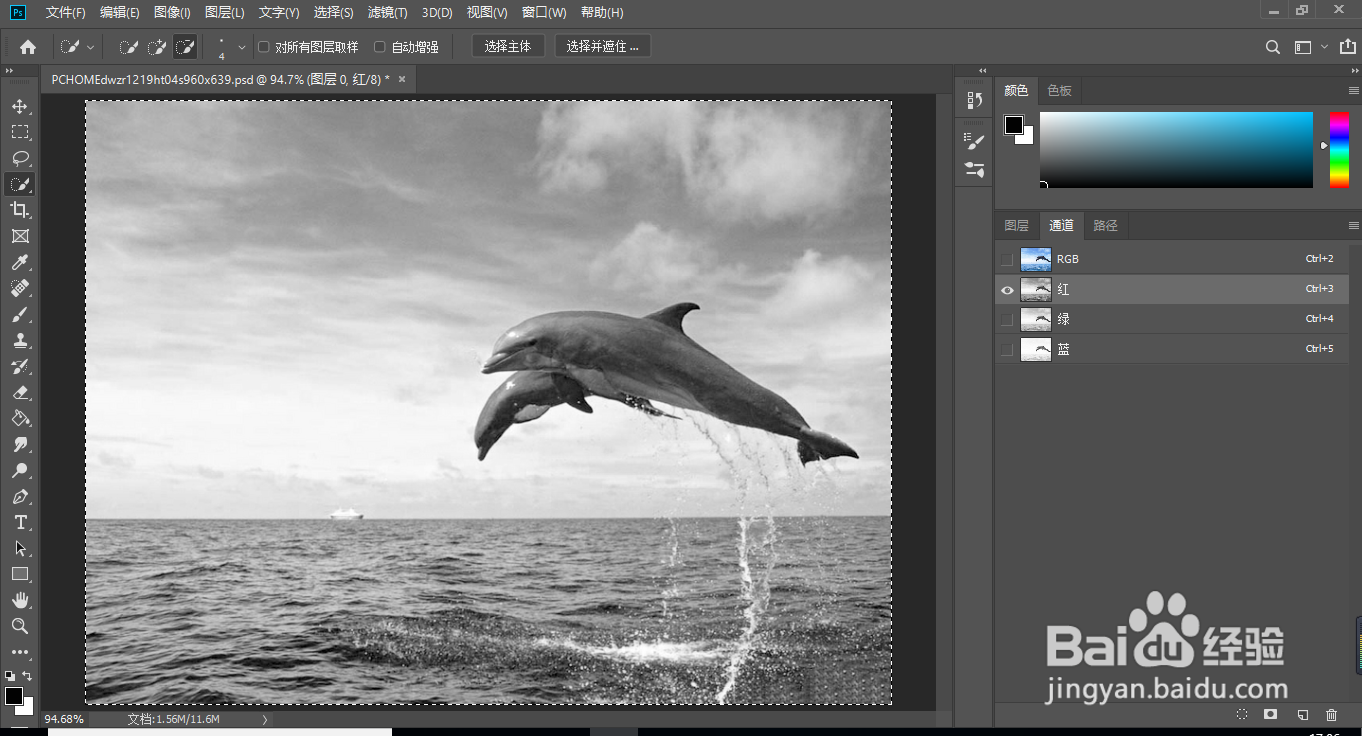
3、点一下RGB通道。返回图层面板,新建一个空白图层,按Ctrl + V 粘贴,如下图。
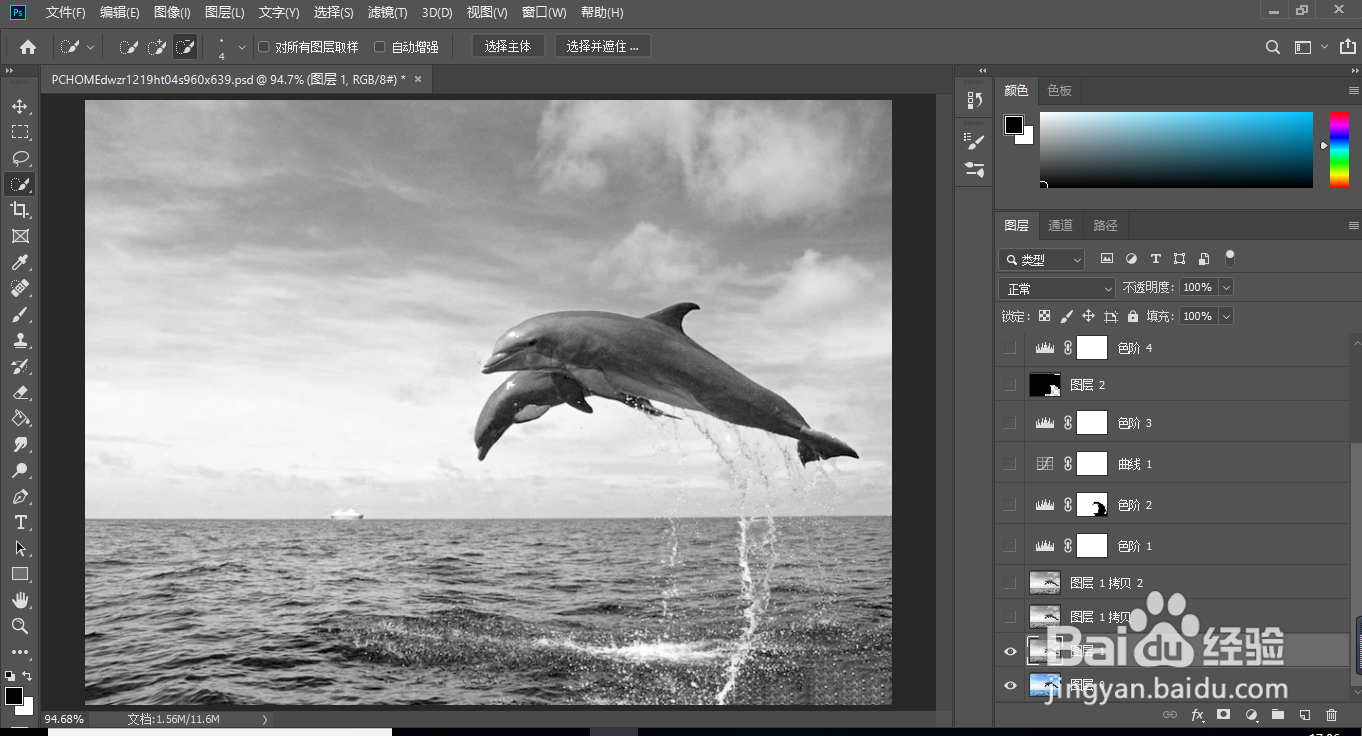
4、按Ctrl + J 把当前图层复制一层,把混合模式改为“正片叠底”,发现效果不好重复在做一个如下图。
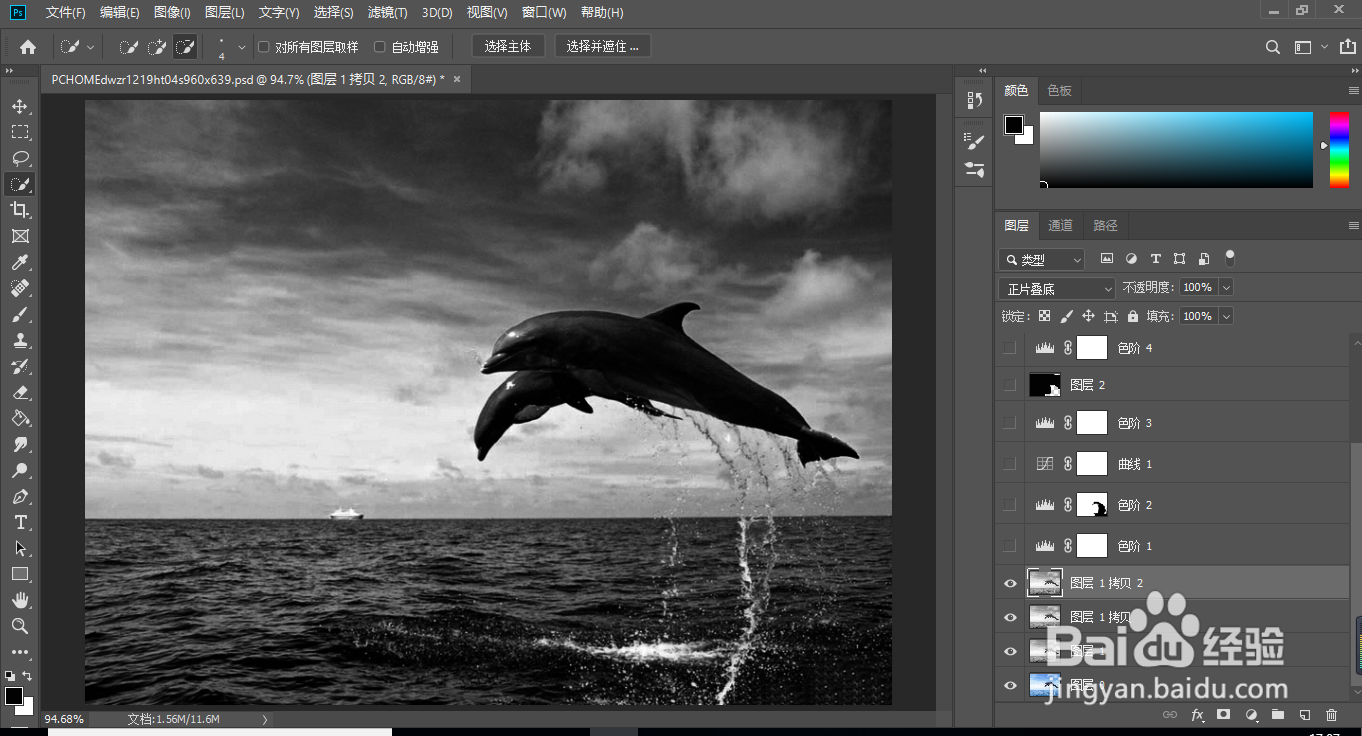
5、创建色阶调整图层,增加明暗对比,参数及效果如下图。
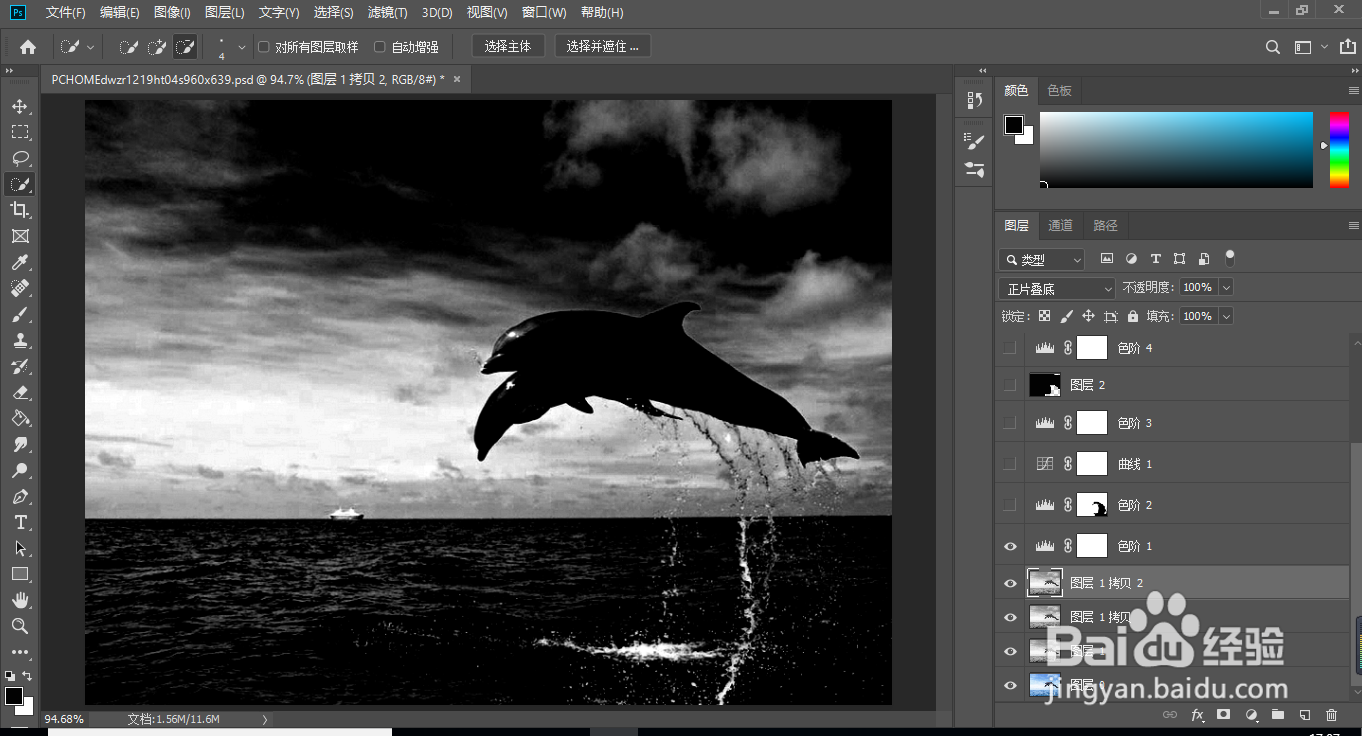
6、在工具箱选择“套索工具”,勾出下图所示的选区,按Shift + F6 羽化8个像素。

7、创建色阶调整图层,把暗部大幅压暗,参数及效果如下图。
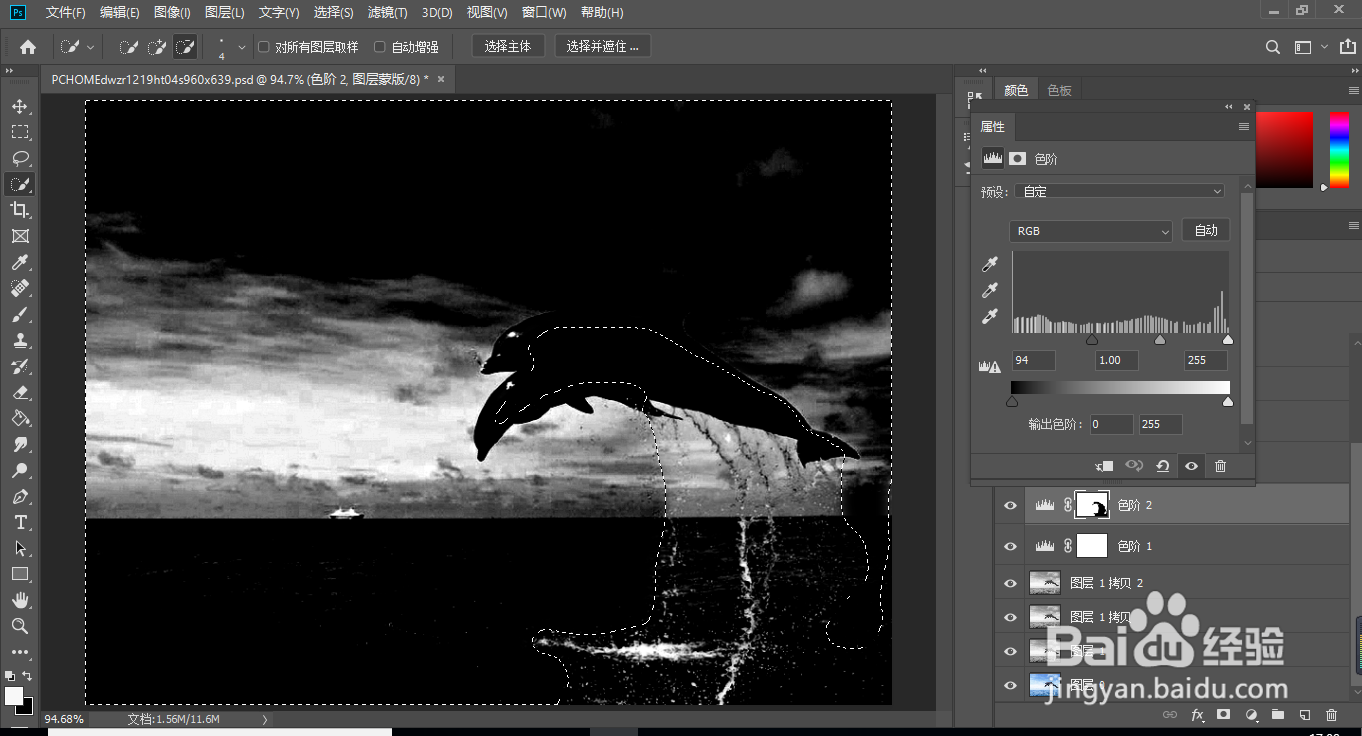
8、创建色阶调整图层,增加明暗对比,参数及效果如下图。

9、新建一个图层,用套索工具勾出下图所莲镘拎扇示的选区。把前景色设置为黑色,按Alt + Delete键把选区填充黑色,按Ctrl + D 取消选区,效果如下图。

10、创建一个色阶调整图层,增加明暗对比,参数及效果如下图。

11、新建一个图层,按Ctrl + Alt + Shift + E 盖印图层,然后命名为“高光”,如下图。

12、新建一个图层,把前景色设置为绿色,然后用油漆桶工具把当前图层填充绿色。

13、选择背景图层。按Ctrl + J 复制一层,按Ctrl + Shift + ] 置顶,然后添加图层蒙版。选择“高光”图层,按Ctrl 敫苻匈酃+ A 全选,按Ctrl + C 复制选择图层蒙蔽。按Ctrl + V 把复制的图层粘贴进来。、按住Alt键 + 鼠标左键点击一下蒙版缩略图,按Ctrl + D 取消选区,效果如下图。
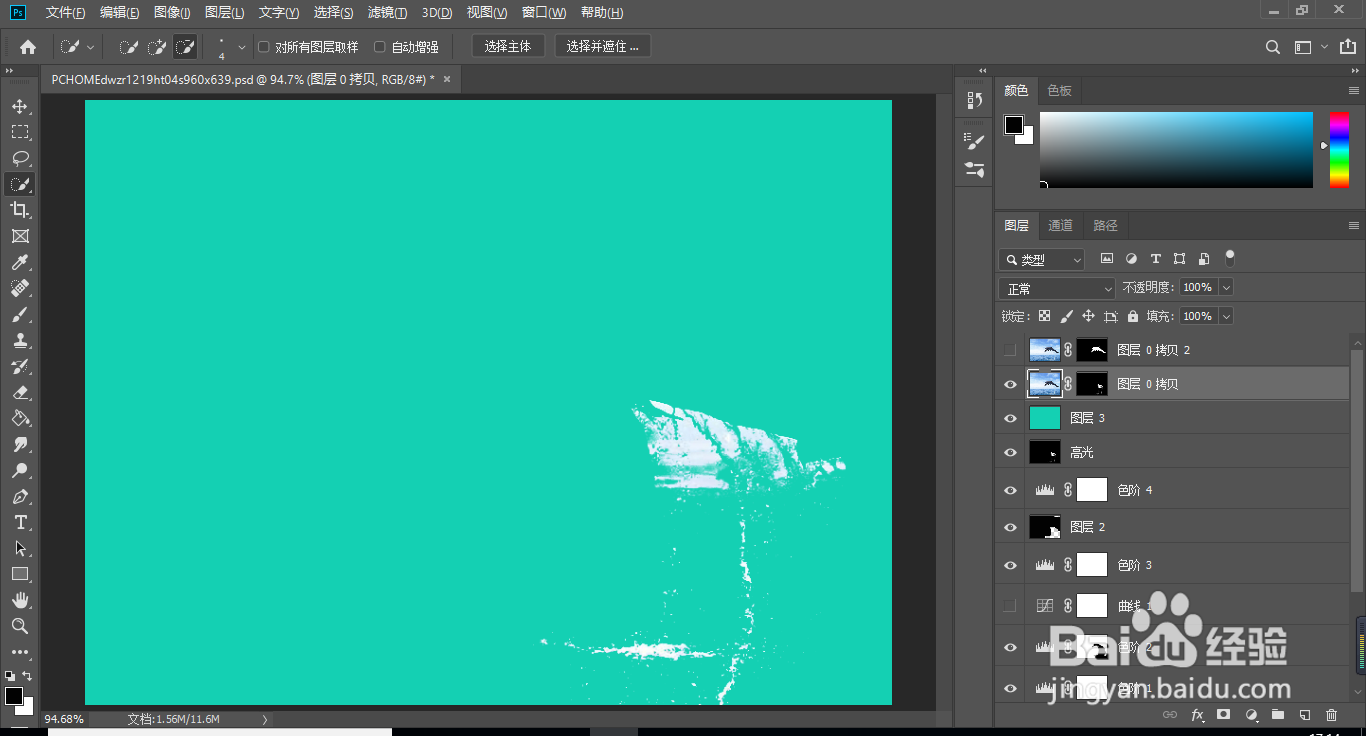
14、选择背景图层,按Ctrl + J 复制一层,按Ctrl + Shift + ] 置顶。在工具箱选择“钢笔工具”,在属性栏选择“路径”。吹涡皋陕用钢笔沿着海滩的边缘勾出路径按Ctrl + 回车把路径转为选区。点击蒙版按钮,添加蒙版,效果如下图。

15、盖印图层,就完成了
